Valmistautuminen tulostamaan käyttämällä Google Cloud Print -palvelua
Tulostaminen käyttämällä Google Cloud Print -palvelua edellyttää, että hankit Google-tilin ja rekisteröit tulostimen Google Cloud Print -palveluun etukäteen.
Jos sinulla on jo Google-tili, rekisteröi tulostin.
Google-tilin hankkiminen
Hanki ensin Google-tili, jotta voit rekisteröidä tulostimen Google Cloud Print -palveluun.
Siirry Google Cloud Print -palveluun tietokoneen tai mobiililaitteen verkkoselaimella ja rekisteröi sitten tarvittavat tiedot.
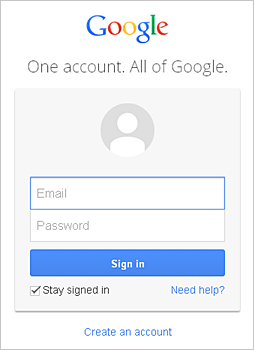
* Edellä kuvattua näyttöä voidaan muuttaa ilman ennakkoilmoitusta.
Tulostimen rekisteröiminen Google Cloud Print -palveluun
Rekisteröi tulostin Google Cloud Print -palveluun.
Jos laiteohjelmiston versio on Ver. 2.010 tai uudempi, rekisteröinti on mahdollista tietokoneen Google Chrome -selaimesta.
Jos versio on vanhempi tai jos käytät älypuhelinta tai tablet-tietokonetta, rekisteröi tiedot suoraan tulostimesta.
 Tärkeää
Tärkeää
- Voit tarkistaa laiteohjelmiston version tulostamalla suutintestikuvion. Katso ohjelmiston (laiteohjelmiston) versio "Ver. X.XXX" suutintestikuvion tulosteesta.
Ohjeet laiteohjelmiston päivittämiseen ovat kohdassa "Laiteohjelmiston päivitys". - Kun olet päivittänyt laiteohjelmiston, tulostin on rekisteröitävä uudelleen, vaikka se olisi jo aiemmin rekisteröity.
- Kun rekisteröit tulostimen, tulostin on oltava yhdistettynä Internet-yhteydessä olevaan lähiverkkoon. Huomaa, että asiakas on vastuussa kaikista Internet-yhteyden maksuista.
- Jos tulostimen omistaja vaihtuu, poista tulostimen rekisteröinti Google Cloud Print -palvelusta.
Rekisteröinti tietokoneesta
-
Käynnistä Google Chrome -selain tietokoneessa. Valitse sitten
 (Chrome-valikosta) Kirjaudu Chromeen... (Sign in to Chrome...) ja kirjaudu Google-tilillesi
(Chrome-valikosta) Kirjaudu Chromeen... (Sign in to Chrome...) ja kirjaudu Google-tilillesi -
Valitse
 (Chrome-valikosta) Asetukset (Settings)
(Chrome-valikosta) Asetukset (Settings) -
Avaa tietonäyttö valitsemalla Näytä lisäasetukset... (Show advanced settings...). Valitse sitten Google Cloud Print -kohdasta Hallinnoi (Manage)
-
Valitse lisättävän tulostimen kohdalta Lisää tulostimet (Add printers)
-
Kun tulostimen rekisteröinnin vahvistusviesti tulee näkyviin, valitse OK
Tulostimen rekisteröinti on valmis.
Rekisteröinti tulostimesta
Rekisteröinnin suorittaminen tietokoneessa tai mobiililaitteessa toimivan selaimen avulla edellyttää todennusta.
-
Varmista, että tulostimeen on kytketty virta.
-
Valitse Google Cloud Print -aset. (Google Cloud Print setup) -> Rek. Google Cloud Print -palv. (Register with Google Cloud Print)
 Huomautus
Huomautus- Jos olet jo rekisteröinyt tulostimen Google Cloud Print -palveluun, näkyviin tulee tulostimen uudelleenrekisteröinnin vahvistusilmoitus.
-
Kun tulostimen rekisteröinnin vahvistusnäyttö tulee näkyviin, valitse Kyllä (Yes).
-
Valitse Google Cloud Print -palvelun tulostusasetuksissa näyttökieli ja sitten Todennus (Authentication)
-
Kun näkyviin tulee rekisteröinnin valmistumisviesti, valitse OK
Tulostimen poistaminen Google Cloud Print -palvelusta
Jos tulostimen omistaja vaihtuu tai jos haluat rekisteröidä tulostimen uudelleen, poista ensin tulostin Google Cloud Print -palvelusta.
Jos laiteohjelmiston versio on Ver. 2.010 tai uudempi, tulostimen voi poistaa tietokoneen Google Chrome -selaimesta.
Jos versio on vanhempi tai jos käytät älypuhelinta tai tablet-tietokonetta, poista tiedot suoraan tulostimesta.
Poistaminen tietokoneesta
-
Käynnistä Google Chrome -selain tietokoneessa. Valitse sitten
 (Chrome-valikosta) Kirjaudu Chromeen... (Sign in to Chrome...) ja kirjaudu Google-tilillesi
(Chrome-valikosta) Kirjaudu Chromeen... (Sign in to Chrome...) ja kirjaudu Google-tilillesi -
Valitse
 (Chrome-valikosta) Asetukset (Settings)
(Chrome-valikosta) Asetukset (Settings) -
Avaa tietonäyttö valitsemalla Näytä lisäasetukset... (Show advanced settings...). Valitse sitten Google Cloud Print -kohdasta Hallinnoi (Manage)
-
Valitse poistettavan tulostimen kohdalta Poista (Delete)
-
Kun tulostimen poiston vahvistusviesti tulee näkyviin, valitse OK
Poistaminen tulostimella
-
Varmista, että tulostimeen on kytketty virta.
-
Valitse Google Cloud Print -aset. (Google Cloud Print setup) -> Pois Google Cloud Print -palv. (Delete from Google Cloud Print)
-
Kun tulostimen poiston vahvistusnäyttö tulee näkyviin, valitse Kyllä (Yes)



